WhatsApp anunció hace pocos días su nueva función de mensajes que se autodestruyen luego de siete días de enviados, y con previa configuración por parte de los usuarios.
Según los expertos, citados por la revista Forbes, esta función podría llevar a una situación compleja que reduciría su efectividad: por ejemplo, si un usuario opta por responder uno de los mensajes que desaparece o lo reenvía a otro chat, este se citará y, por ende, no se elimina, como promete WhatsApp.
Forbes también cita una explicación dada por la misma empresa, propiedad de Facebook, que asegura que “de forma predeterminada, los archivos multimedia que recibe en WhatsApp se descargan automáticamente en sus fotos”.
En ese sentido, la función de mensajes que se autodestruyen quedará obsoleta si se tiene en cuenta que “si los mensajes temporales están activados, los archivos multimedia enviados en ese chat desaparecerán, pero se guardarán en su teléfono si la descarga automática está activada”, describe Forbes.



Pese a que WhatsApp duró varios meses pensando en desarrollar esta función de mensajes que se autodestruyen, no tuvo en cuenta algunas vulnerabilidades que están en el ojo de expertos en ciberseguridad, los mismos que esperan que la plataforma resuelva este problema porque, de no ser así, solo se podría usar esta función con personas de la confianza de cada usuario.
WhatsApp: mensajes que se autodestruyen
Según explicó WhatsApp hace pocos días, para enviar mensajes que desaparecen, el usuario debe activar los mensajes temporales. Una vez activados, los mensajes nuevos que se envíen en el chat desaparecerán después de siete días.
También se debe tener en cuenta que la selección más reciente afectará a todos los mensajes del chat. Los mensajes enviados o recibidos antes de la activación de los mensajes temporales no sufrirán ningún cambio.
Así se pueden activar los mensajes que se autodestruyen en WhatsApp en Android y iPhone:
- Abre el chat de WhatsApp.
- Toca el nombre del contacto.
- Toca Mensajes temporales.
- Si se indica, toca Continuar.
- Seleccione Activados.
¿Cómo desactivar los mensajes temporales en WhatsApp?
Este es el proceso para desactivarlos:
- Abre el chat de WhatsApp.
- Pulsa el nombre del contacto.
- Pulsa Mensajes temporales.
- Si se te indica, pulsa Continuar.
- Selecciona Desactivados.
LO ÚLTIMO
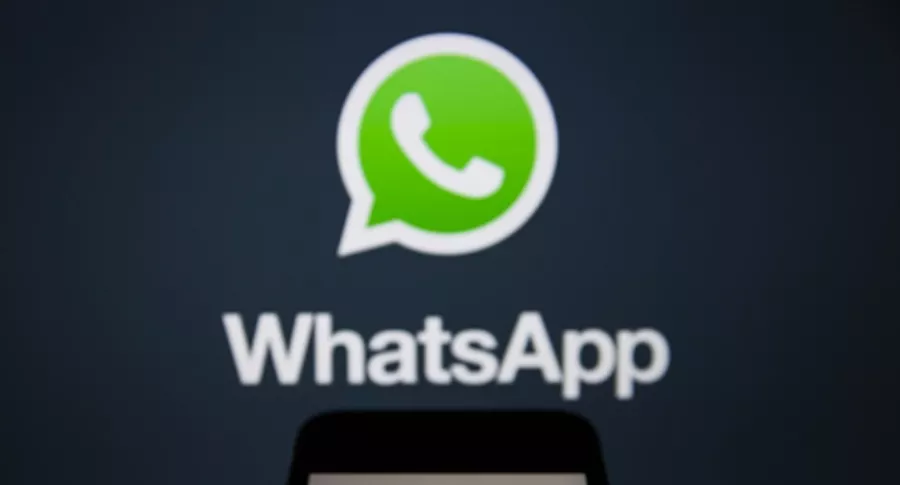


.svg)
